Как исправить фотографию, которая оказалась наполовину темной, а наполовину светлой.
Как вернуть к жизни фотографию вот такого качества?

На этой фотографии запечатлены свадебные конкурсы, скорее всего невеста с завязанными глазами ищет своего жениха...
Как видите, больше половины фотографии темные, не видно самой невесты. В центре внимания оказалась совсем другая девушка. Что будем делать?
Дублируем фото (Ctrl + J)
Внизу палитры слоев нажимаем на кнопку  (добавить новый корректирующий слой) и там из выплывающего списка выбираем Уровни (Levels)
(добавить новый корректирующий слой) и там из выплывающего списка выбираем Уровни (Levels)
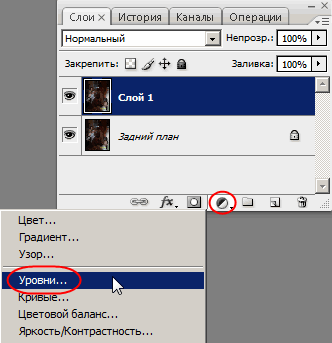
В открывшемся окне Уровни мы серый ползунок передвигаем влево:
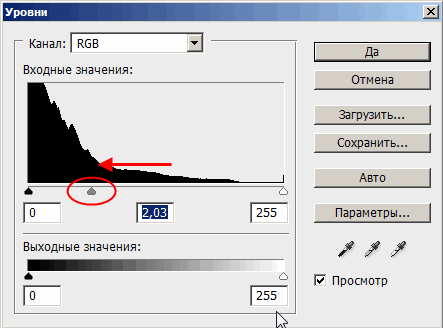
Вы можете видеть, что с перемещением ползунка фотография осветляется. Нажмите ОК.

Но здесь осветлилась не только темная часть, на которой мы раньше ничего не видели, но и светлые части. Давайте вернем им первоначальный вид.
Вы должно быть заметили, что с появлением корректирующего слоя у вас палитра слоев немного изменилась, выглядит она теперь вот так:
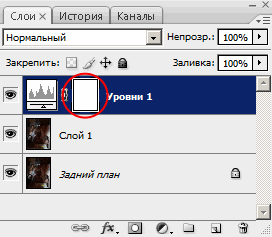
Красным цветом выделена маска, с помощью нее мы сможем влиять на те области, которые подверглись корректировке, то есть убирать осветление с каких-то частей фотографии.
Кликните по маске, чтобы активировать ее, выберите черную мягкую кисть, установите непрозрачность кисти на 50%. Начните закрашивать области, которые не нуждались в осветлении.
Посмотрите на мою маску и изображение:
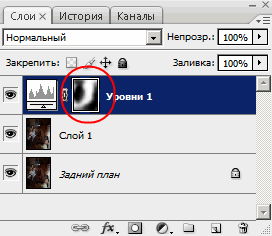

Получается, что мы убрали эффект осветления с некоторых участков фотографии.
После этого слейте два верхних слоя и примените к фотографии Фильтр - Рендеринг - Эффекты освещения (Filter - Render - Lightening effects), чтобы изменить угол падения света.
Установите следующие настройки:
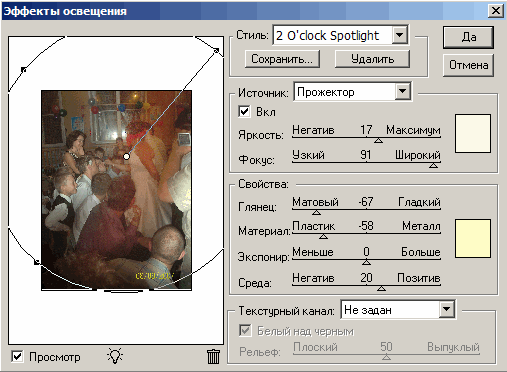
Теперь свет падает в нужном направлении и освещает место действия.
А теперь посмотрите на результаты, что было и что стало:
 и
и 
Мы изменили освещение на фотографии, теперь намного лучше.
Но есть здесь один минус - осветленный участок (как раз, где находится невеста) стал очень шумным.
Поэтому будьте аккуратны при корректировке фотографий, избегайте повышенного количества шума. А вообще старайтесь делать фото при хорошем освещении, чтобы влияние фотошопа было минимальным!
Удачи!

